まえがき
今回は下記画像のような都道府県のプルダウンリストを、別シートの範囲を参照して作成する方法について解説していきます。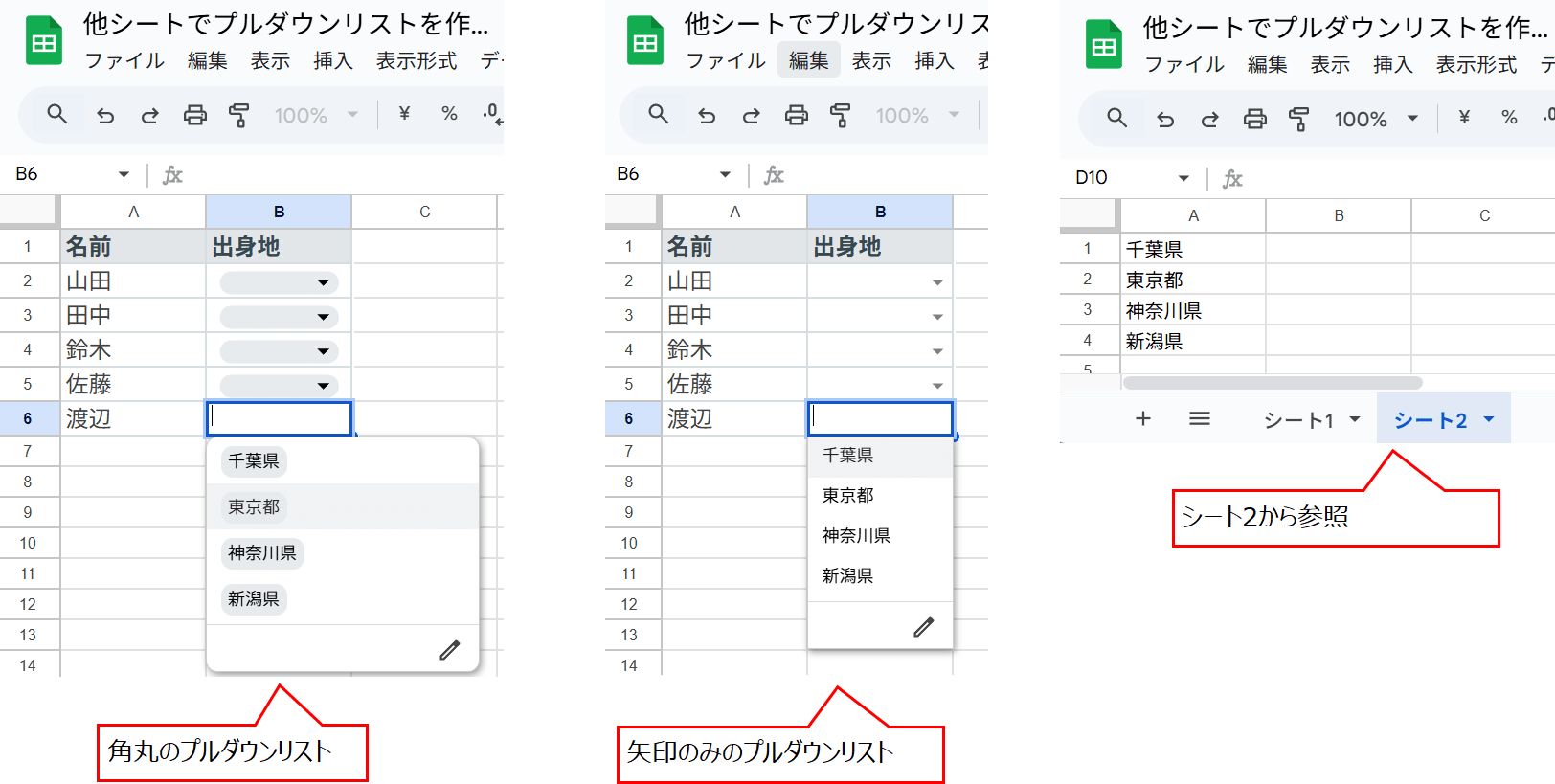
別シートの範囲を参照してプルダウンのリストを作成する手順
1.シート1に表を作成する
まず下記画像のように「名前」と「出身地」の表を作成します。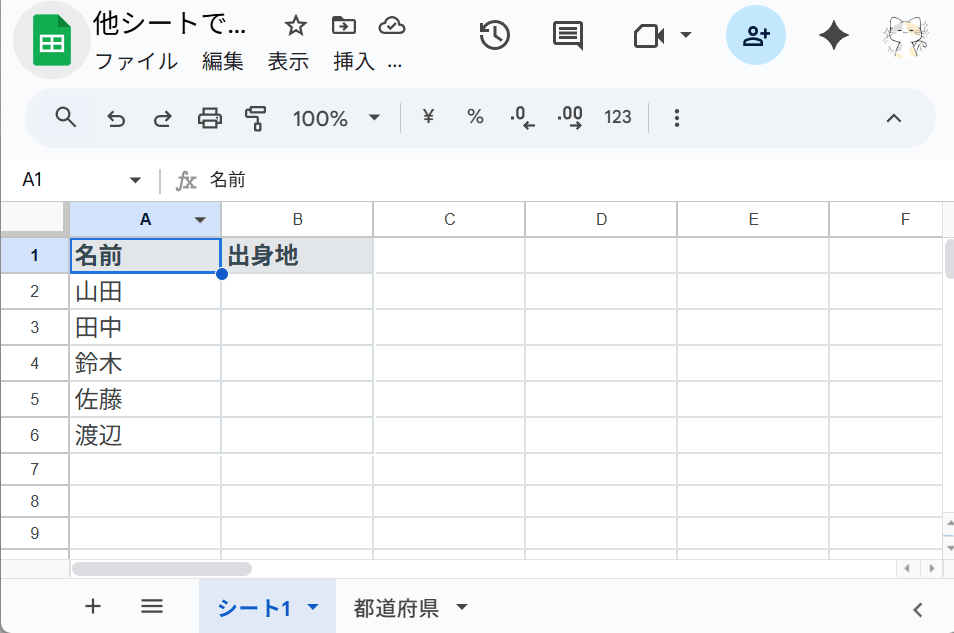
入力がめんどくさければ下記表をコピーしてそのままスプレッドシートに貼り付けてもOKです。
| 名前 | 出身地 |
|---|---|
| 山田 | |
| 田中 | |
| 鈴木 | |
| 佐藤 | |
| 渡辺 |
2.シート2を作成し都道府県リストを作成する
スプレッドシート下部の「+」ボタンを押下し「シート2」を作成します。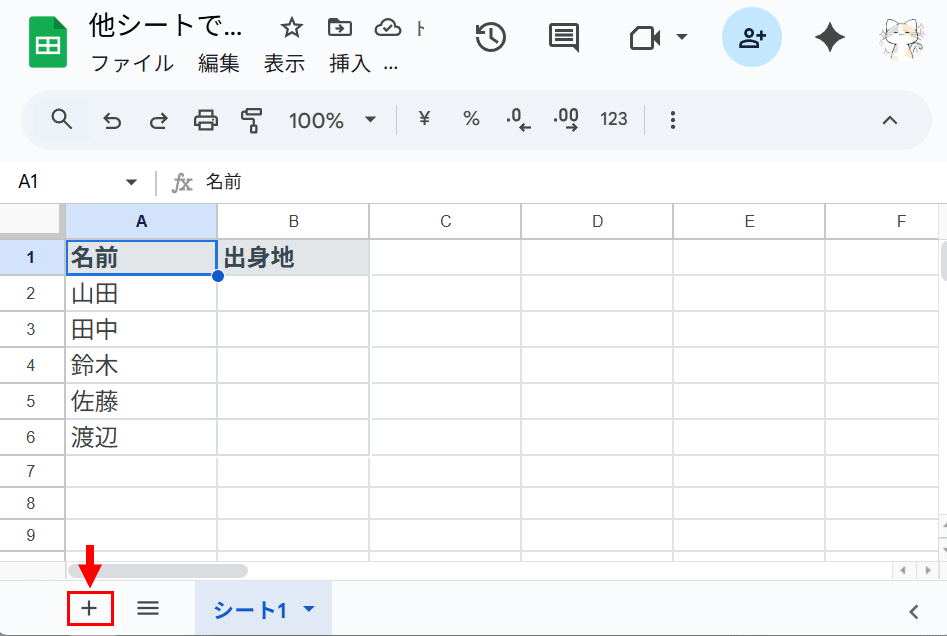
作成した「シート2」を選択し、試しに3つだけリストを作成します。(今回はサンプルなので47都道府県ではなく3つだけにしています)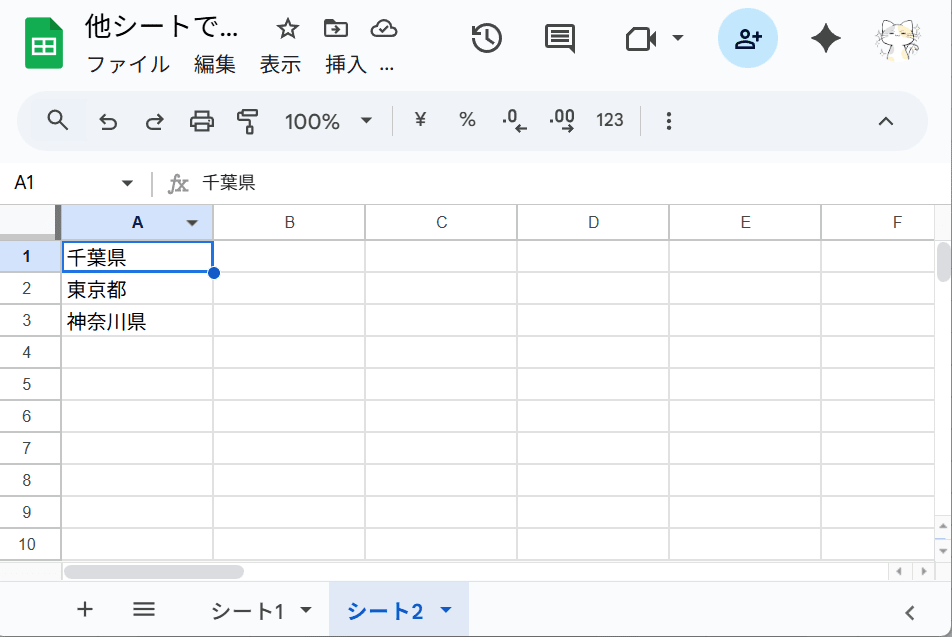
3.「データの入力規則」からルールを追加する
「シート1」に戻り、下記手順を実施します。
①「出身地」の一番上のセルを選択し右クリック
②ポップアップメニューの一番下にある「セルでの他の操作項目を表示」をクリック
③サイドメニューの「データの入力規則」をクリック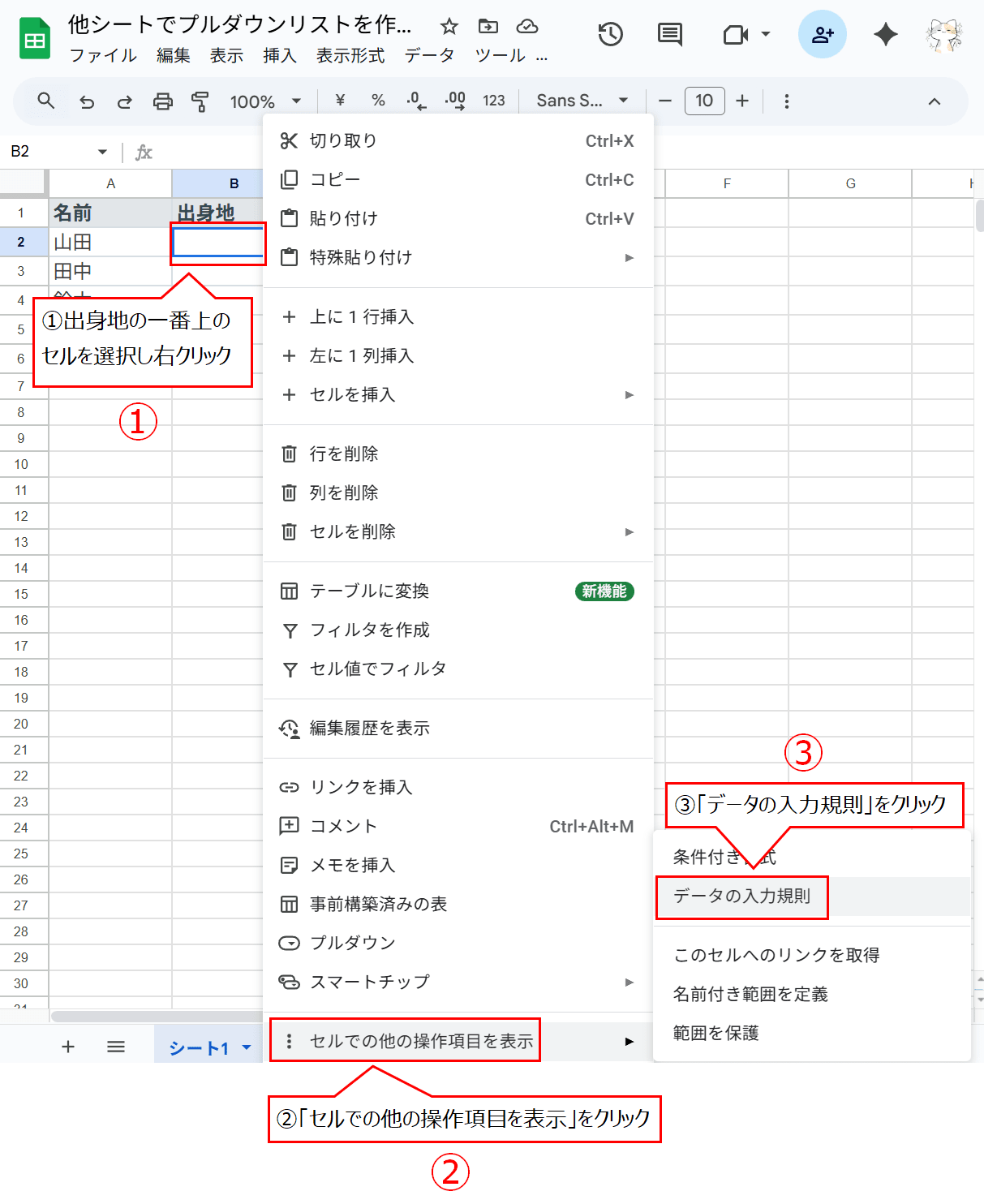
※「データの入力規則」ではなく「プルダウン」から作成しても問題ないですが、プルダウンも「データの入力規則」のルールの一つであるという事を理解していただくためにあえて「データの入力規則」から作成しています
上記手順を実施すると右側に「データの入力規則」が表示されます。
「+ ルールを追加」ボタンをクリックし、ルールを追加しましょう。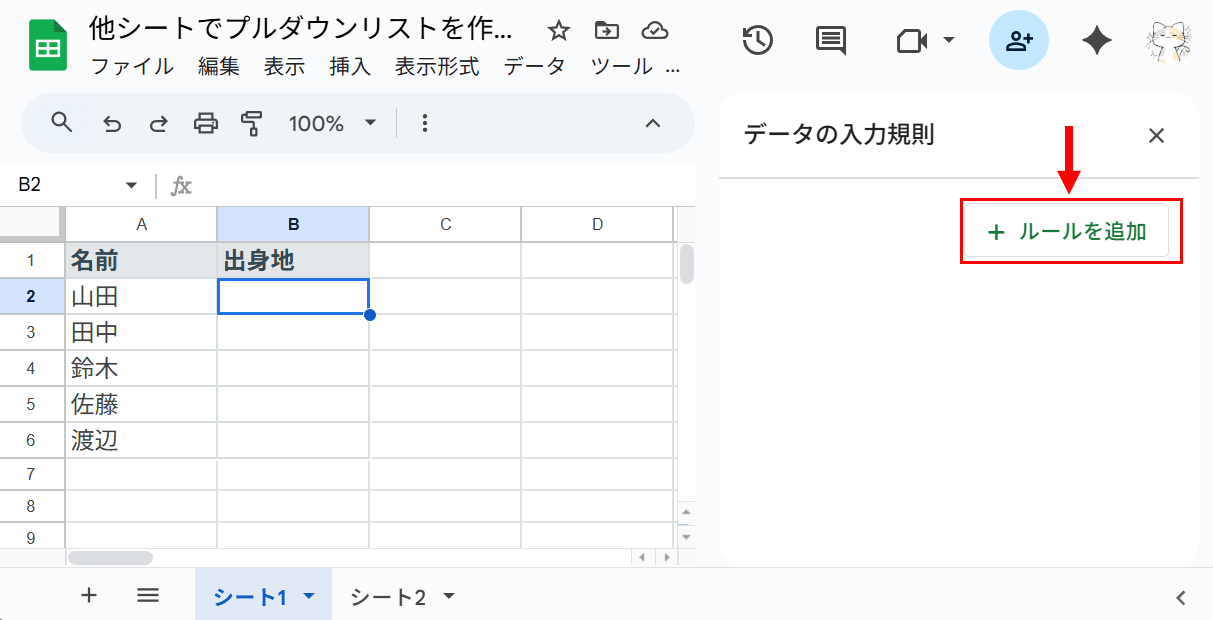
するとルールの様々な設定項目が表示されます。
今回は「シート2」にある都道府県のリストを条件としたいので、「条件」をクリックし、リストから「プルダウン(範囲内)」を選択します。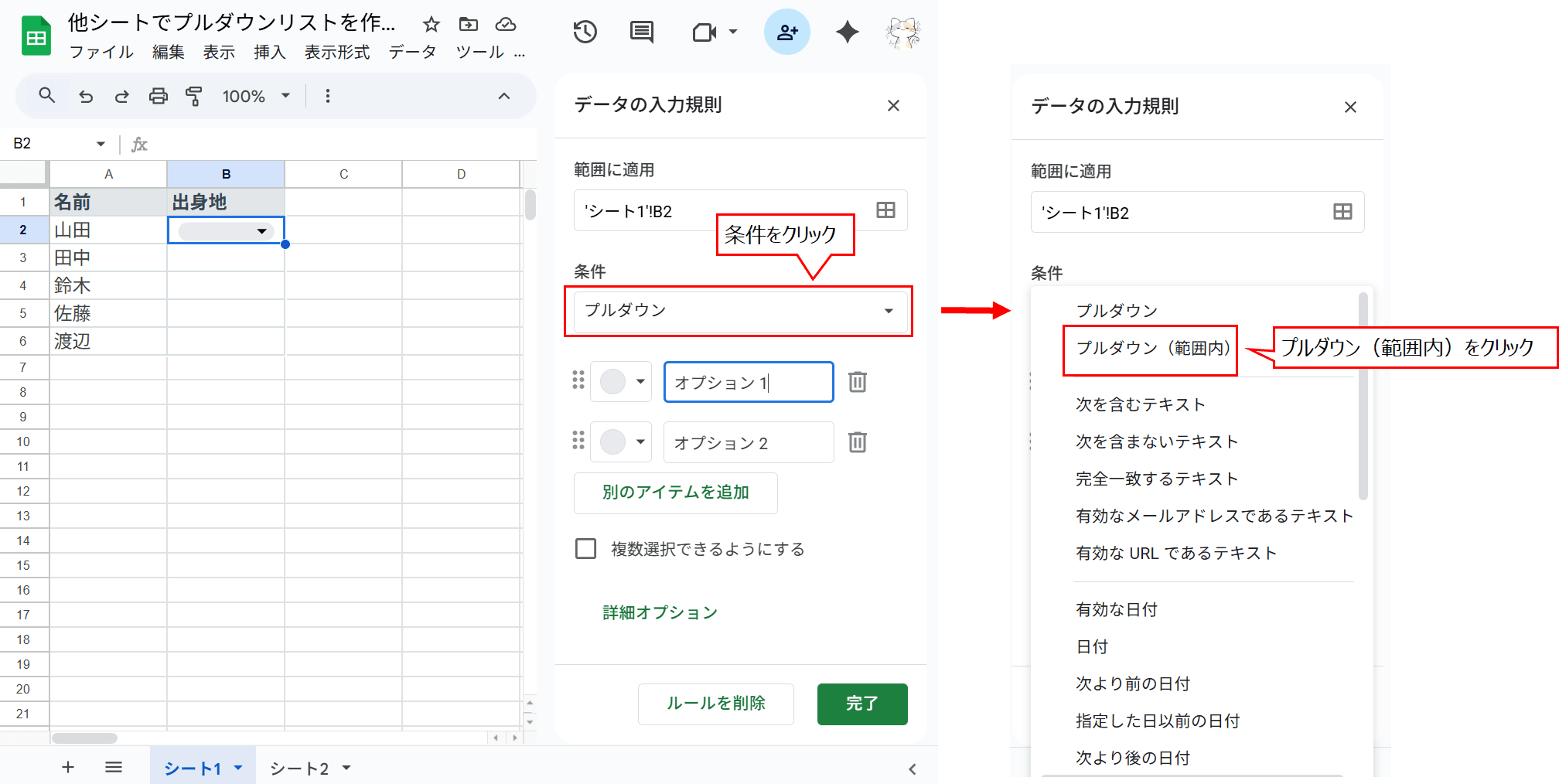
「プルダウン(範囲内)」を選択すると、「条件」の下にテキストボックスが表示されます。
ここで範囲を指定するので、右側にある「田(フィルタアイコン)」をクリックします。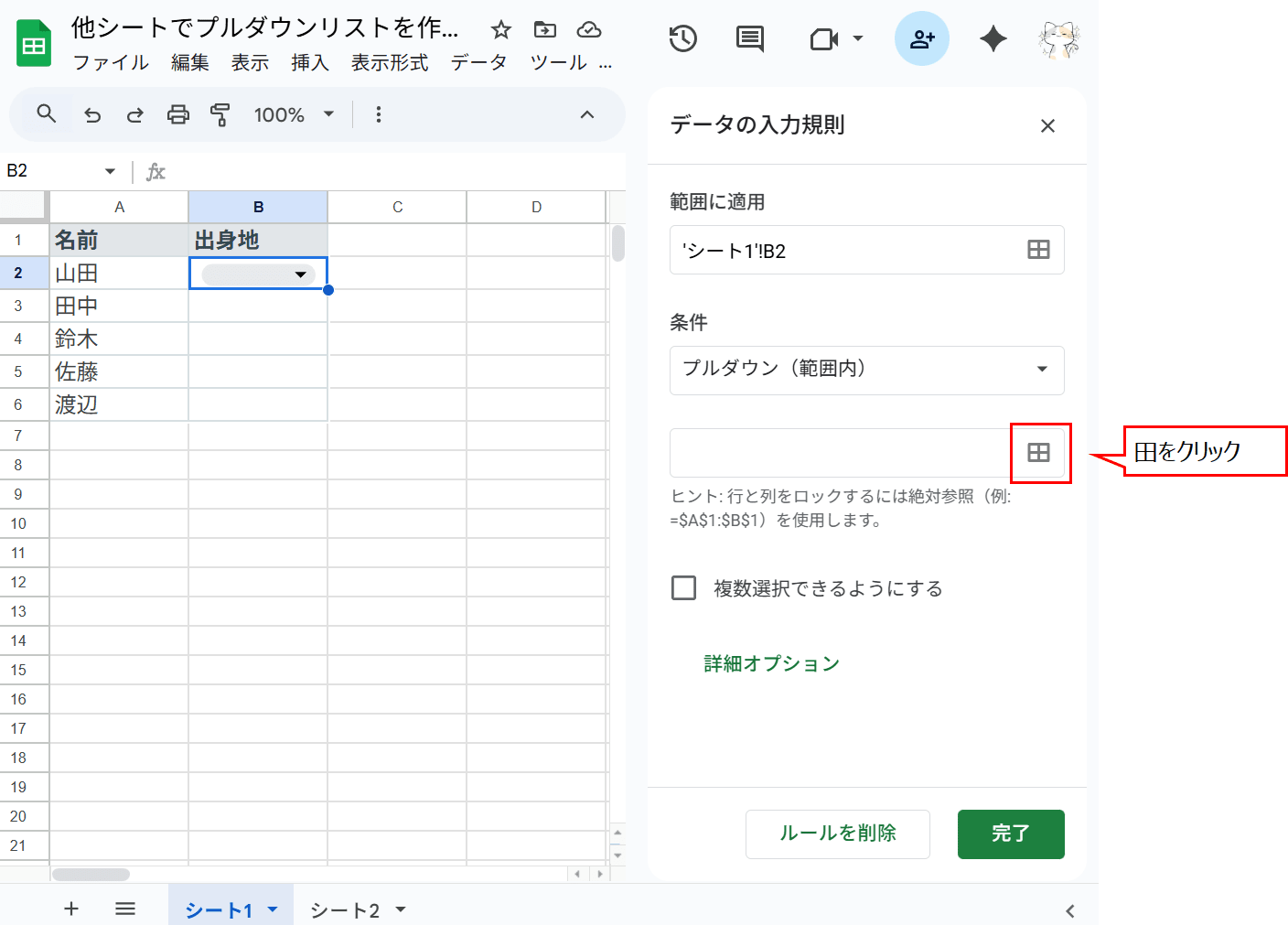
「データ範囲の選択」ダイアログボックスが表示されるので、この状態で「シート2」を選択します。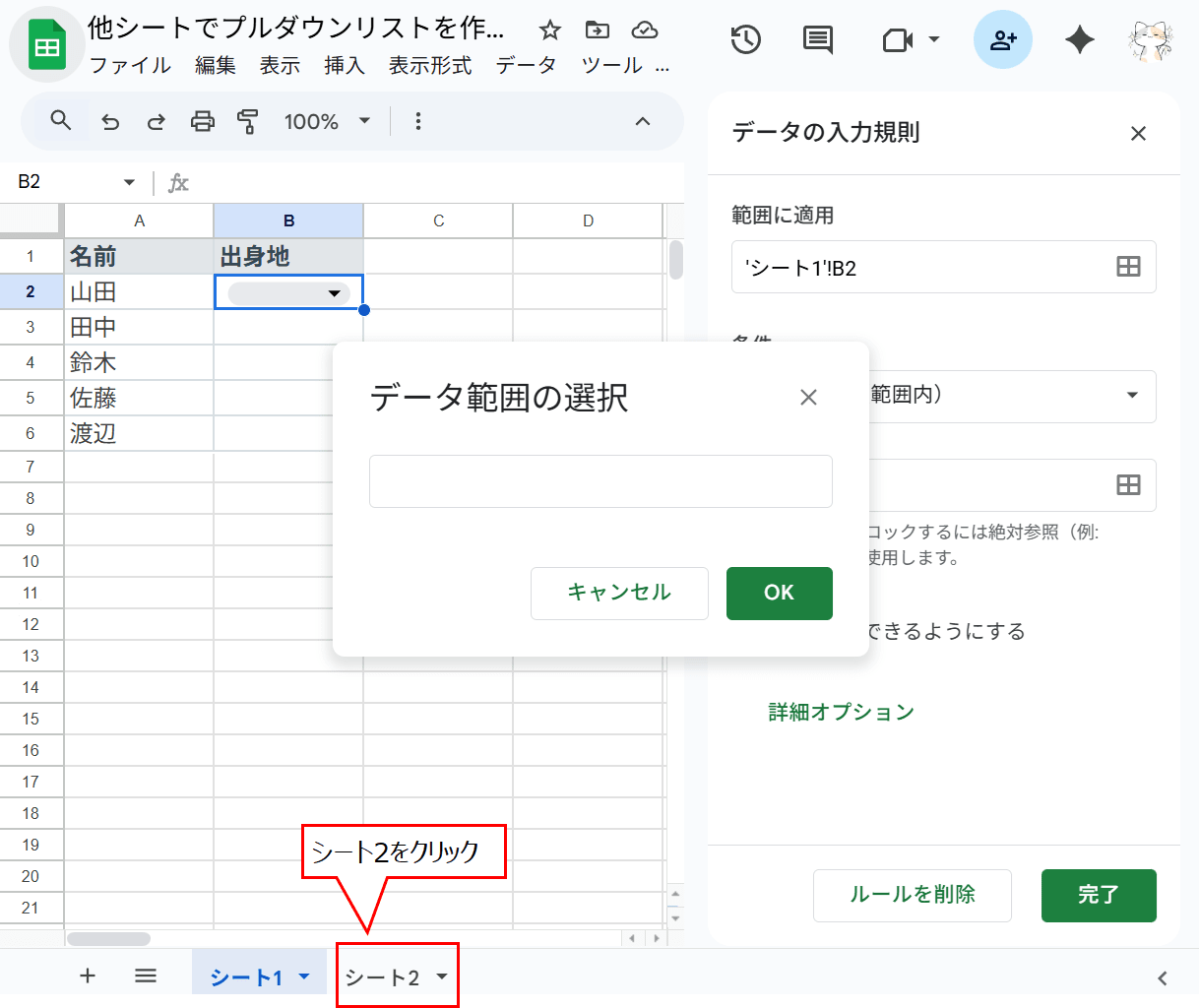
「シート2」が表示されたら、2の手順で作成したリストが入力されている「A列」を選択します。
「A列」を選択後「データ範囲の選択」に「‘シート2’!A:A」が入力されていることを確認したら「OK」をクリックして設定します。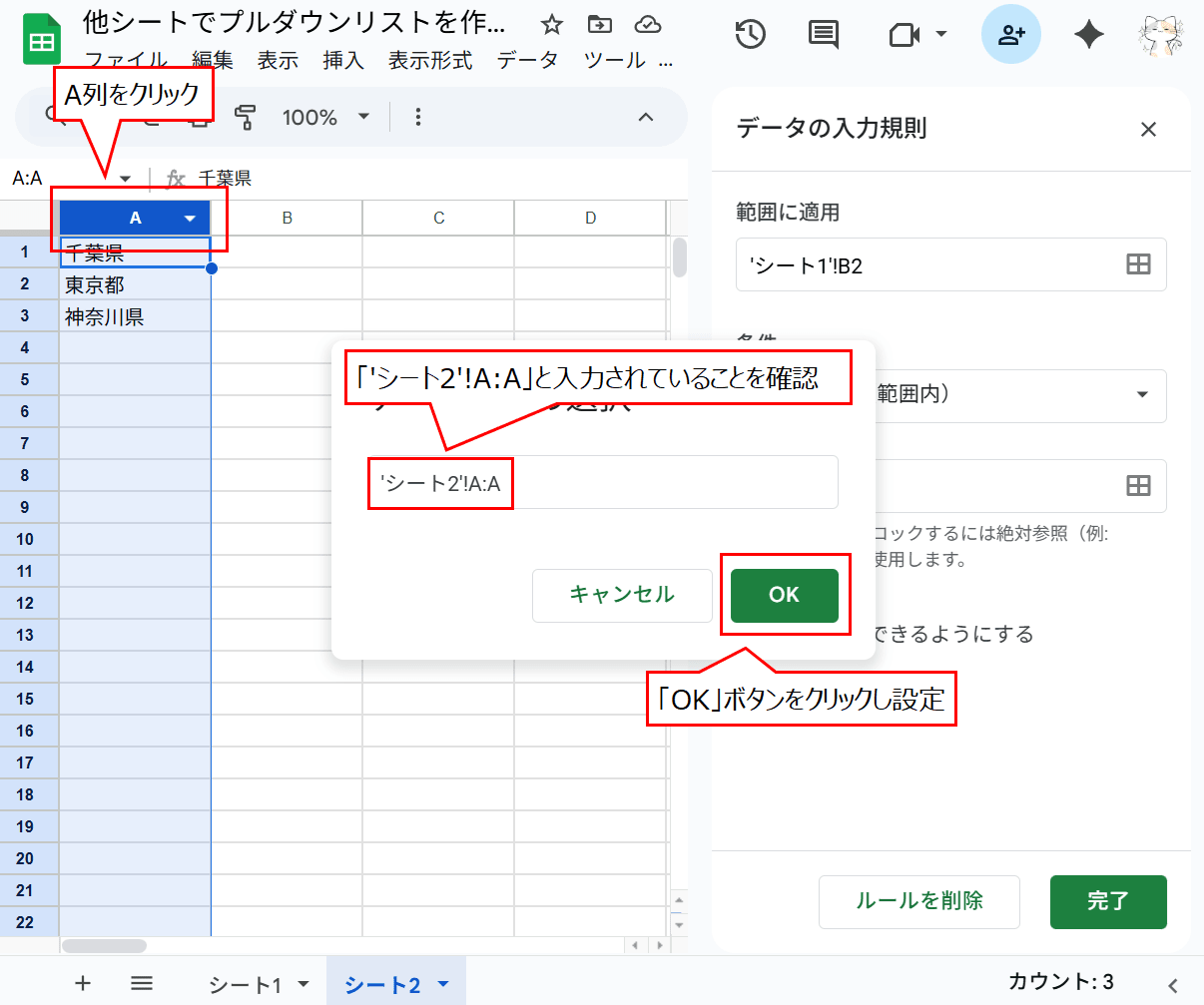
設定した範囲の下に、作成した3つの項目が表示されていることを確認したら、「完了」ボタンをクリックしてルールを追加します。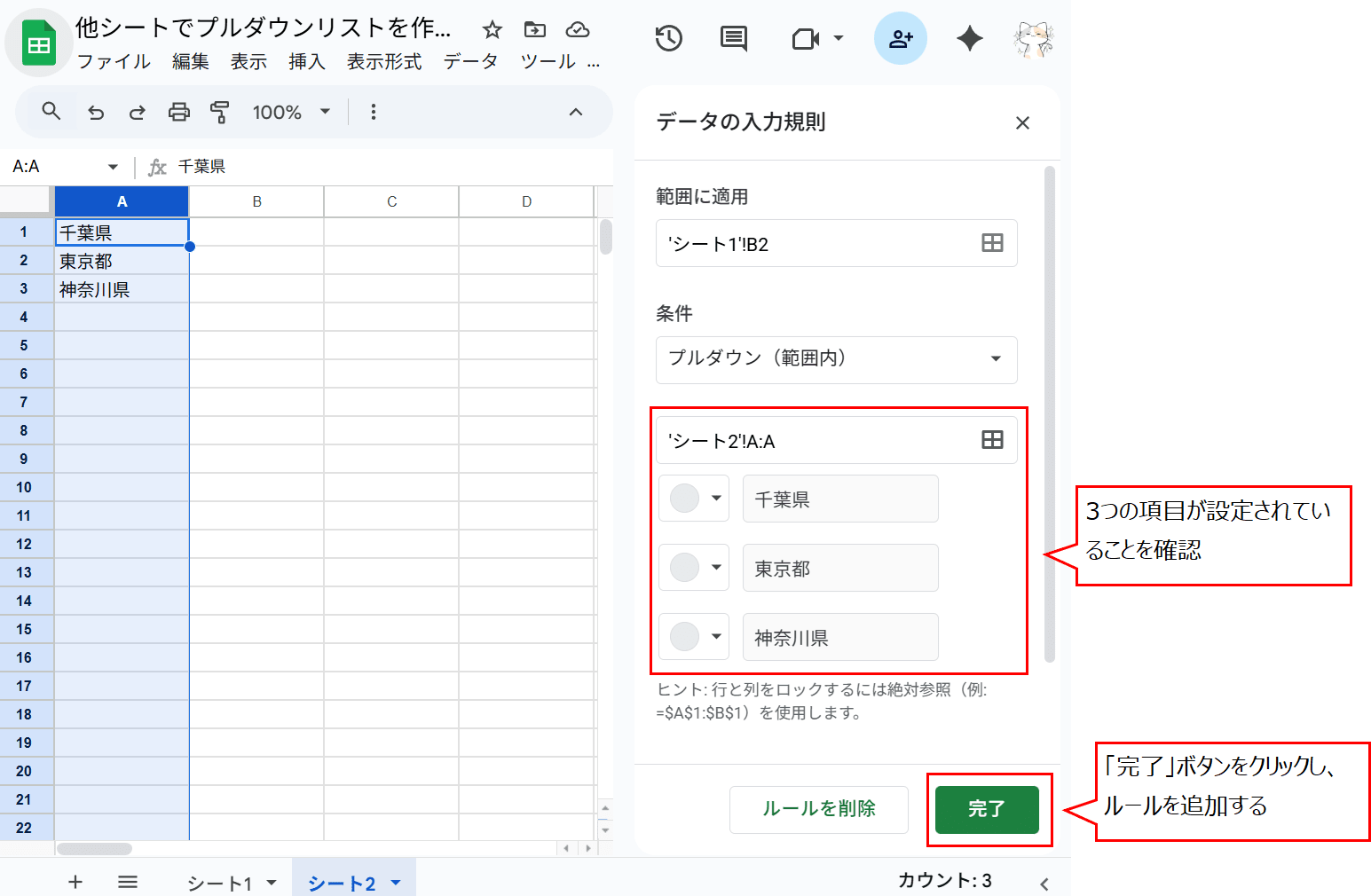
「シート1」に戻ると、右側の「データの入力規則」に「範囲内の1つの値を入力します」という条件と、その条件が「B2」セルに設定されていることが確認できます。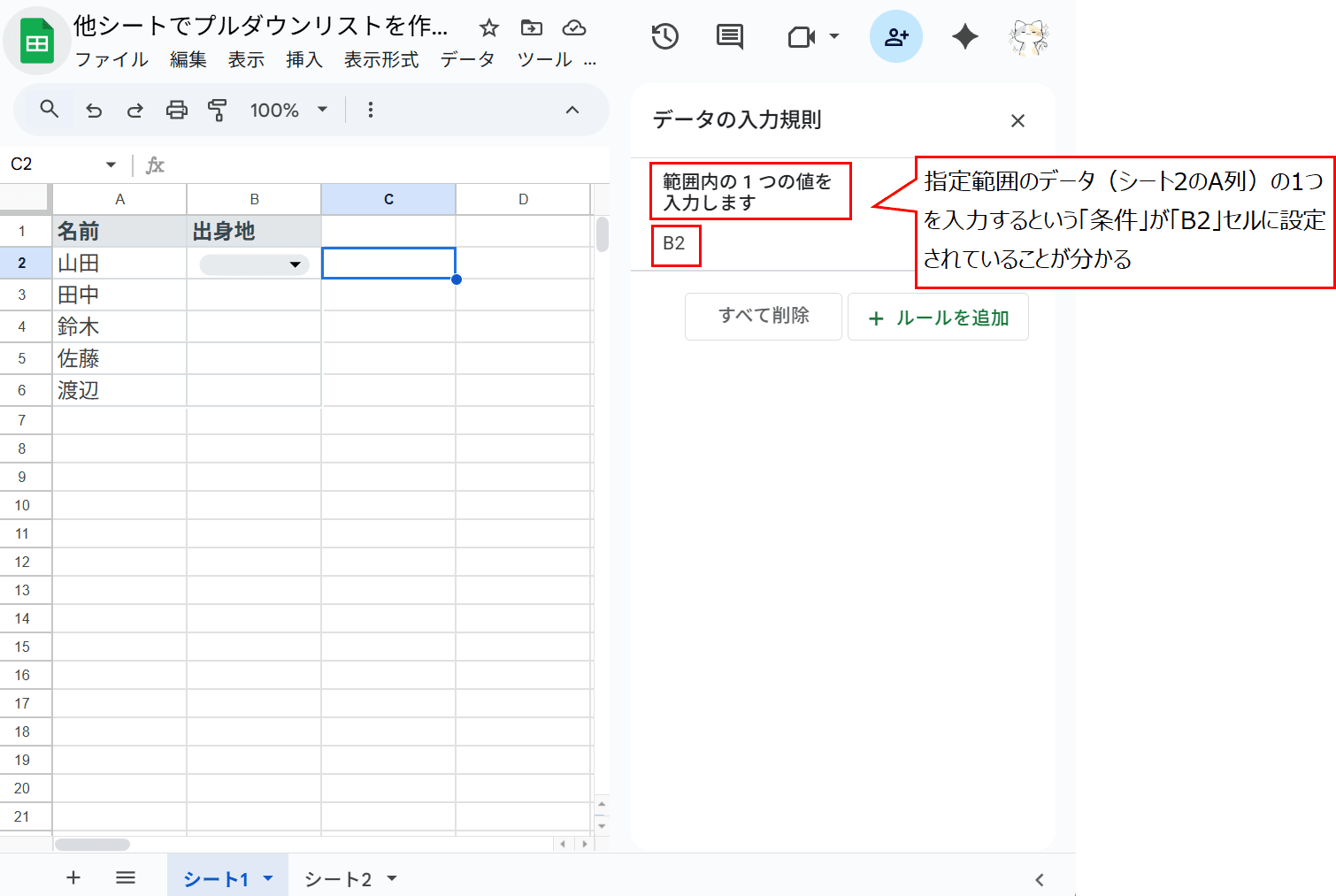
これでルールの追加が完了しました。
試しに「B2」セルをクリックすると、3つのリストから都道府県が選択できるようになっています。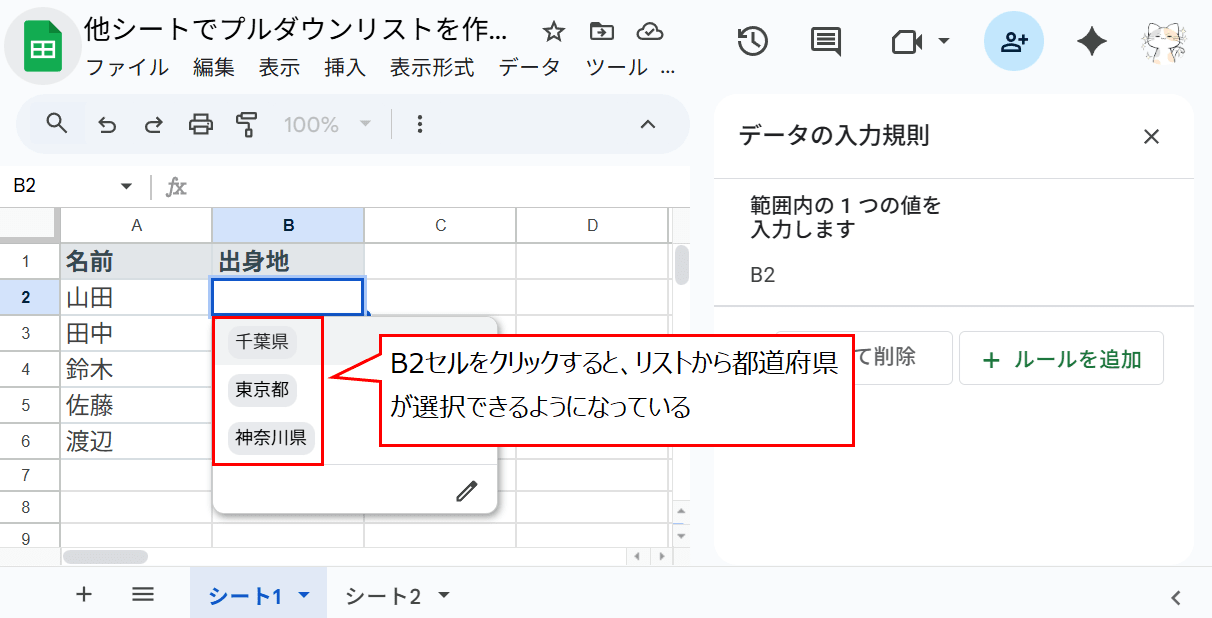
4.「B3」~「B6」セルにもプルダウンリストを設定する
現在の状態だと「B2」セルにしかプルダウンリストが設定されていないため、「B3」~「B6」セルまで設定してみましょう。
他セルの設定方法はコピペするやり方と、フィルタアイコンから設定する方法の2通りがあります。
4-1.コピペしてプルダウンリストを設定する
コピペして設定する方法は簡単で、「B2」セルをCtrl+Cでコピーし「B3」~「B6」にCtrl+Vで貼り付けます。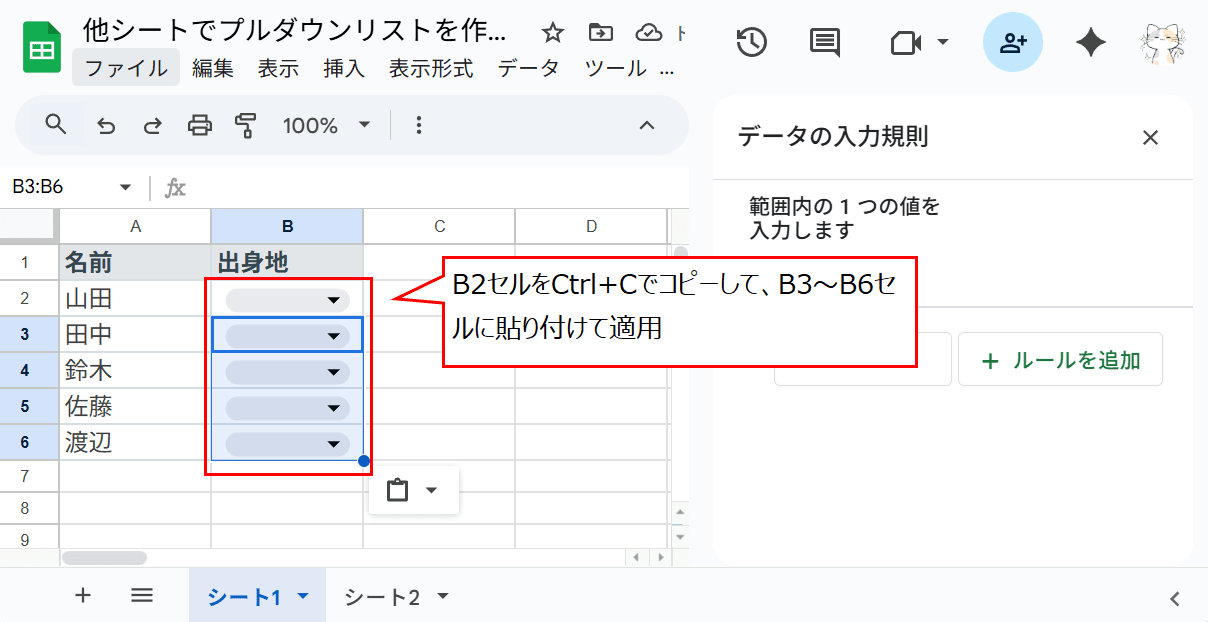
一番お手軽で分かりやすいので基本こちらの方法で設定することが多いと思います。
4-2.フィルタアイコンからプルダウンリストを設定する
フィルタアイコンから設定する方法は、まず「データの入力規則」からルールを選択します。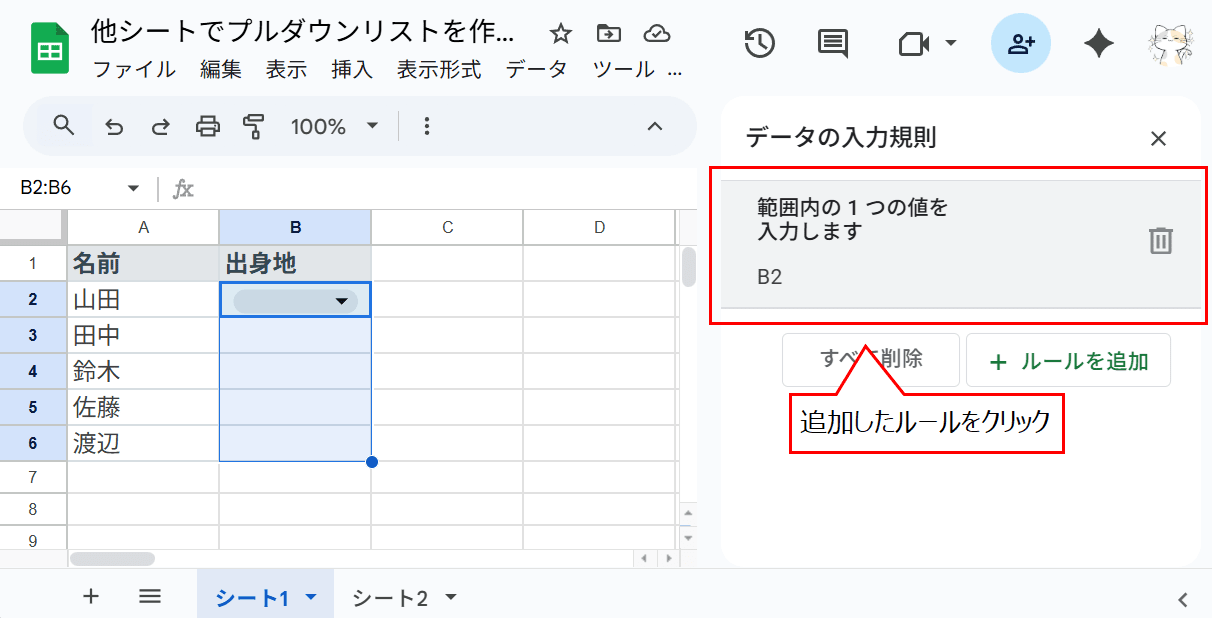
「範囲に適用」の「田(フィルタアイコン」をクリックします。
「データ範囲の選択」ダイアログボックスが表示されるので、この状態で「B2」~「B6」セルを選択します。
「B2」~「B6」セルを選択後「データ範囲の選択」に「‘シート1’!B2:B6」が入力されていることを確認したら「OK」をクリックして設定します。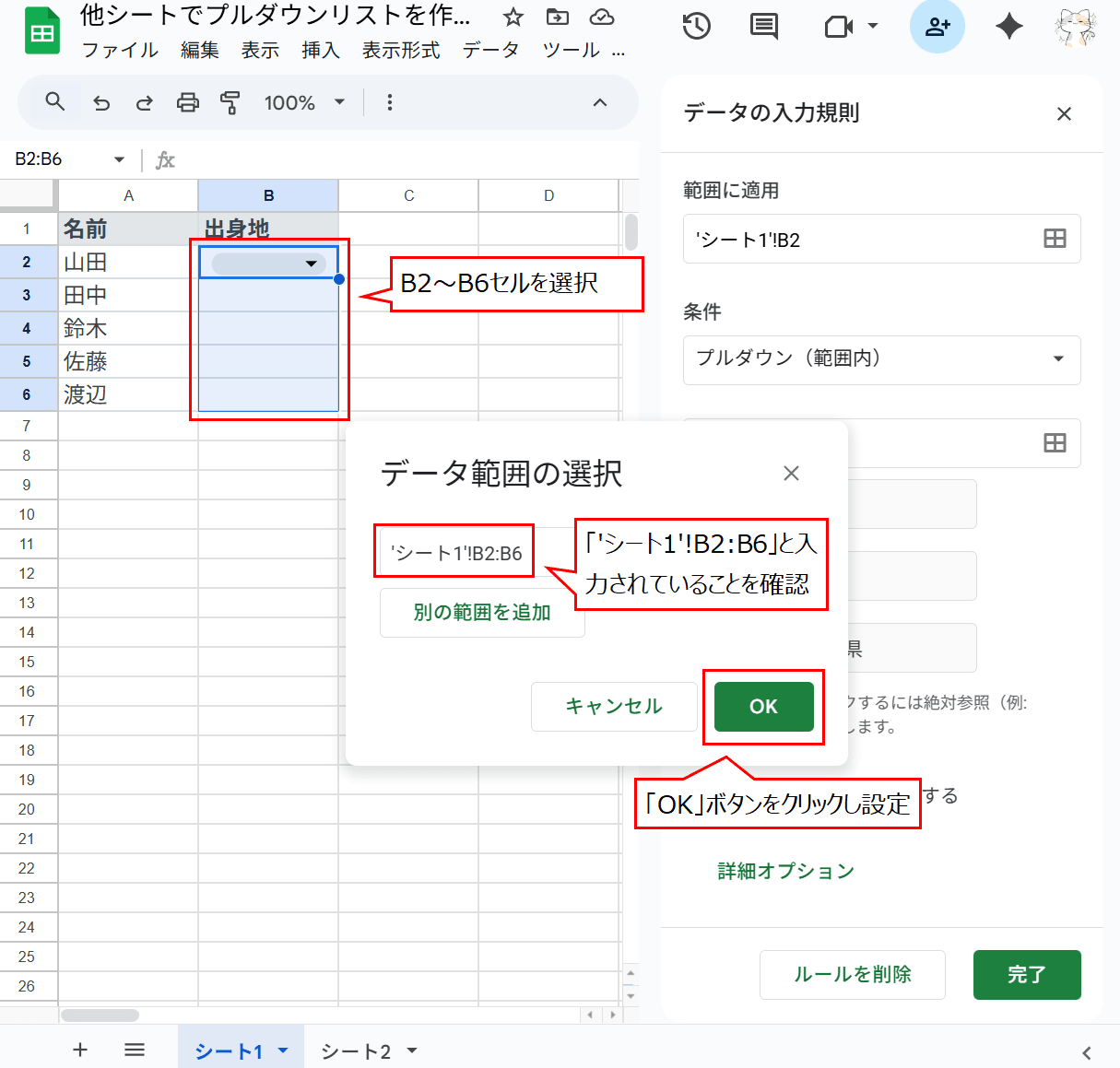
すると「B3」~「B6」セルにもプルダウンリストが設定されていることが確認できます。
確認できたら「完了」ボタンをクリックしてルールの編集を完了しましょう。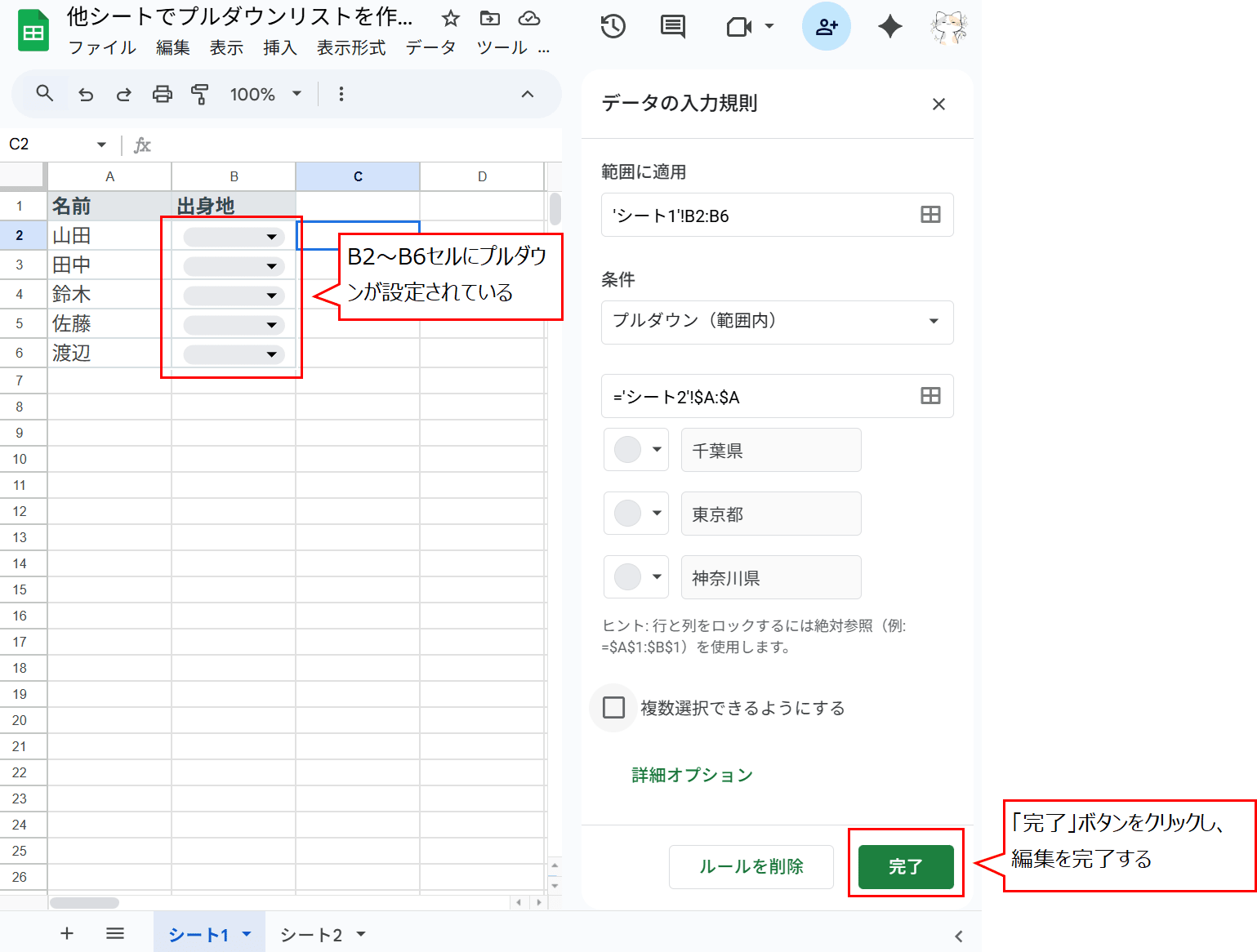
「データの入力規則」の設定範囲も「B2:B6」に変更されていることが確認できます。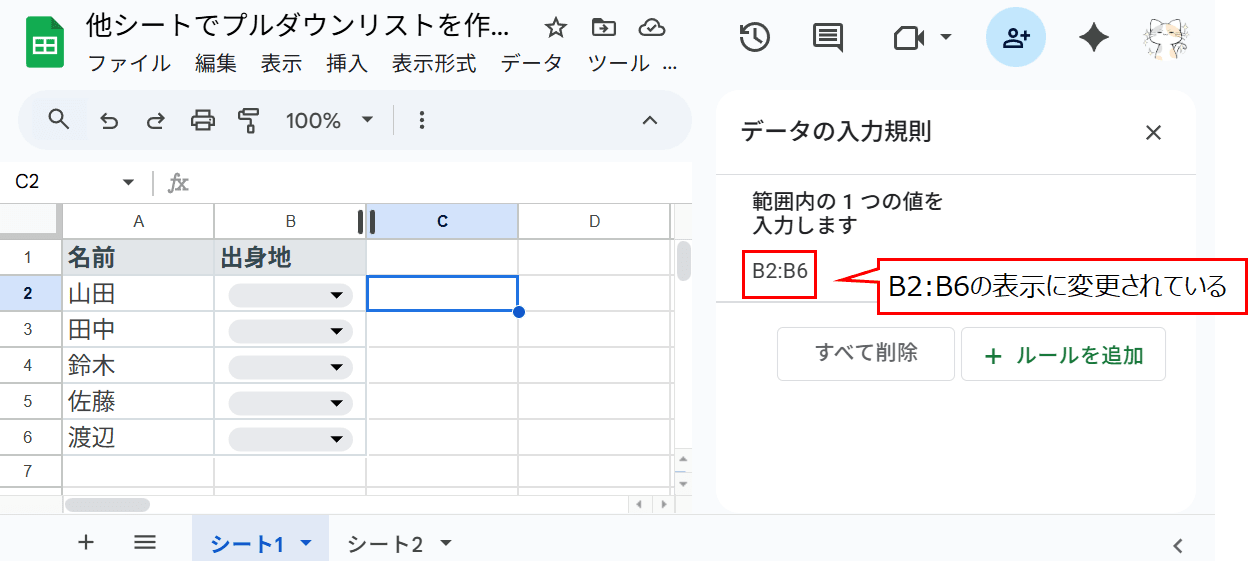
フィルタアイコンから設定する方法よりコピペの方が簡単なので、こちらの方法はあまり使わないと思います。
5.都道府県のリストを追加する
プルダウンリストを設定しましたが、後でリストの項目を追加したくなることがあるかと思います。
その場合は「シート2」のA列に項目を追加していくだけでプルダウンリストも連動して追加されるようになっています。
試しに「新潟県」を4行目に追加してみましょう。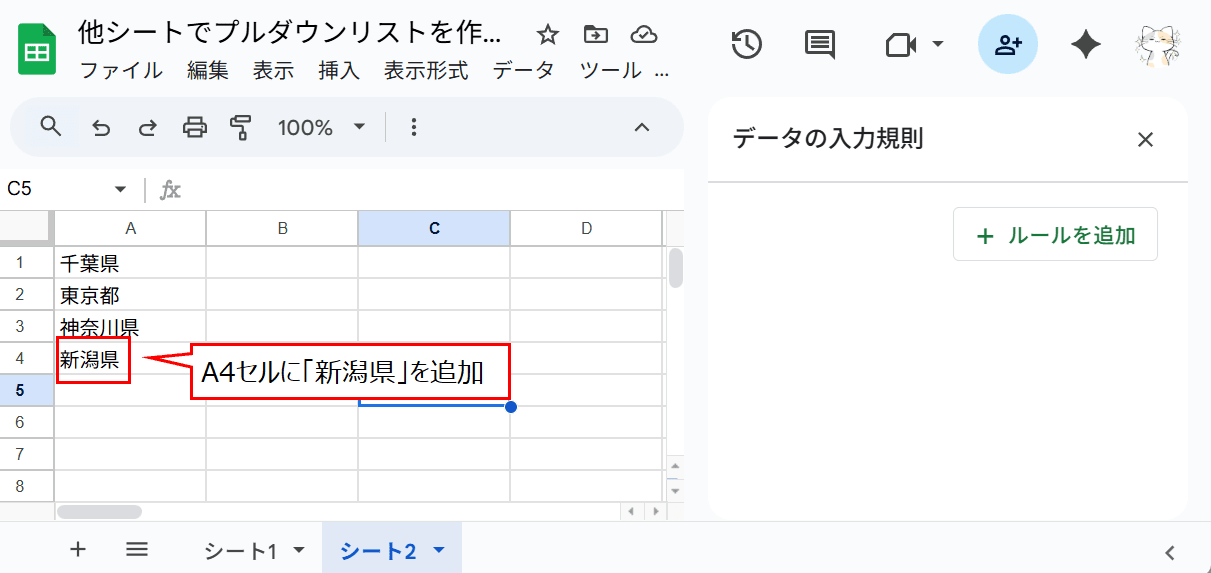
プルダウンリストを表示してみると、最後に「新潟県」が追加されていることが確認できます。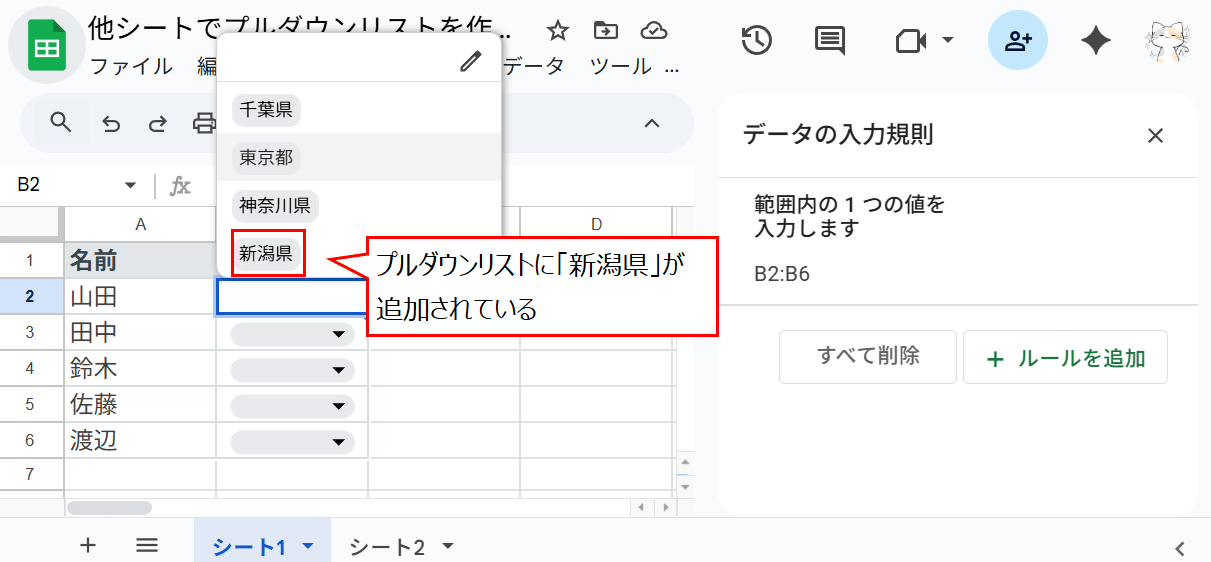
このように条件の範囲を「A:A」と指定して「A列」に適用しているため、A列のどこに追加してもリストの項目として追加することができるようになっています。
これは例えば「A1:A3」のようにセル指定で適用していると、「A4」セルに追加してもリストに追加されないので注意してください。
6.プルダウンリストをセルから削除する
プルダウンリストの入力規則は、リストが未選択の状態でdeleteキーを押下すると削除できます。
リストが選択されている状態でdeleteキーを押下すると、未選択状態になり、その状態でさらにdeleteキーを押下するとプルダウンリスト自体が削除される仕様になっています。
Excelだとドロップダウンリストはdeleteキーでは削除できないので、スプレッドシートは親切ですね。
7.角丸のデザインを変更する
最後におまけで、プルダウンリストの角丸のデザインを変更してみましょう。
デザインを変更するには、まず「データの入力規則」からルールを選択します。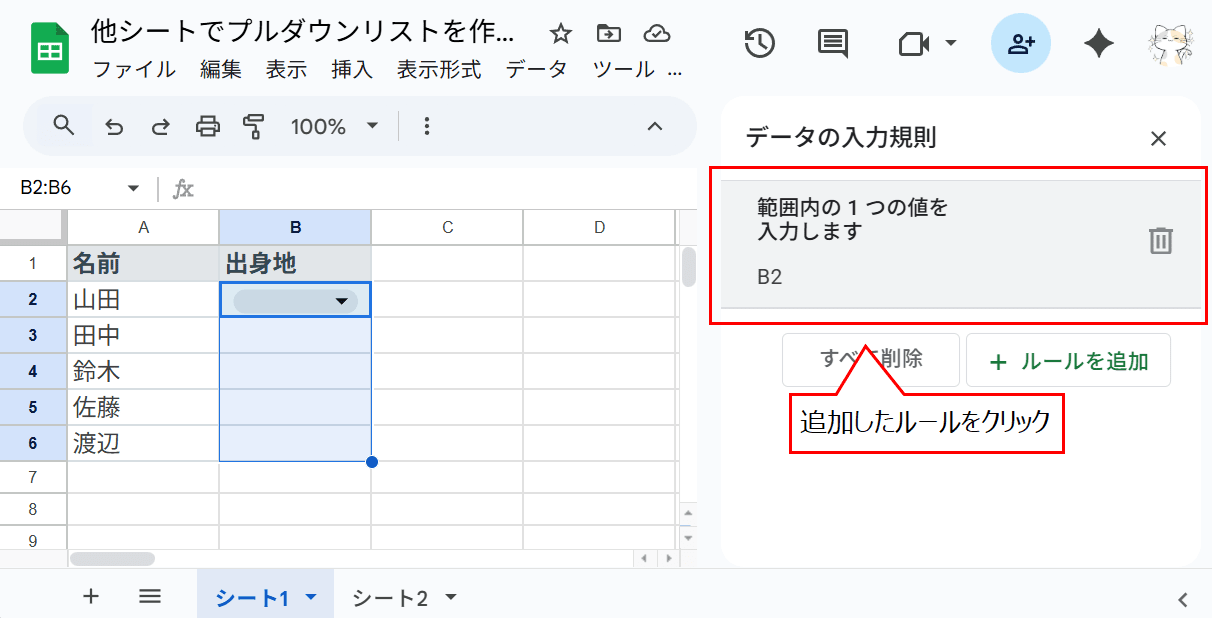
次に「データの入力規則」の一番下にある「詳細オプション」をクリックします。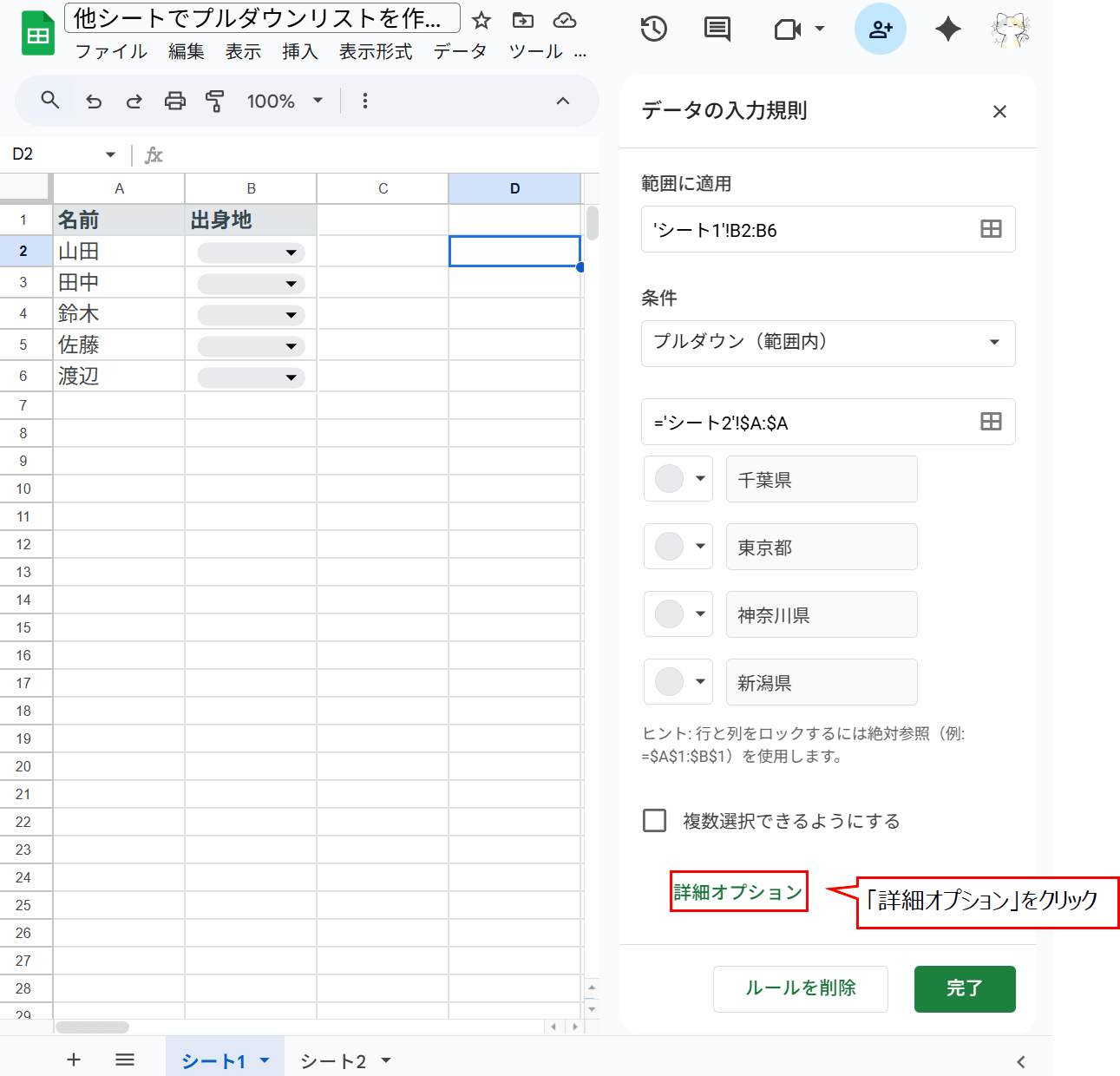
表示された詳細オプションの「表示スタイル」を「矢印」に変更します。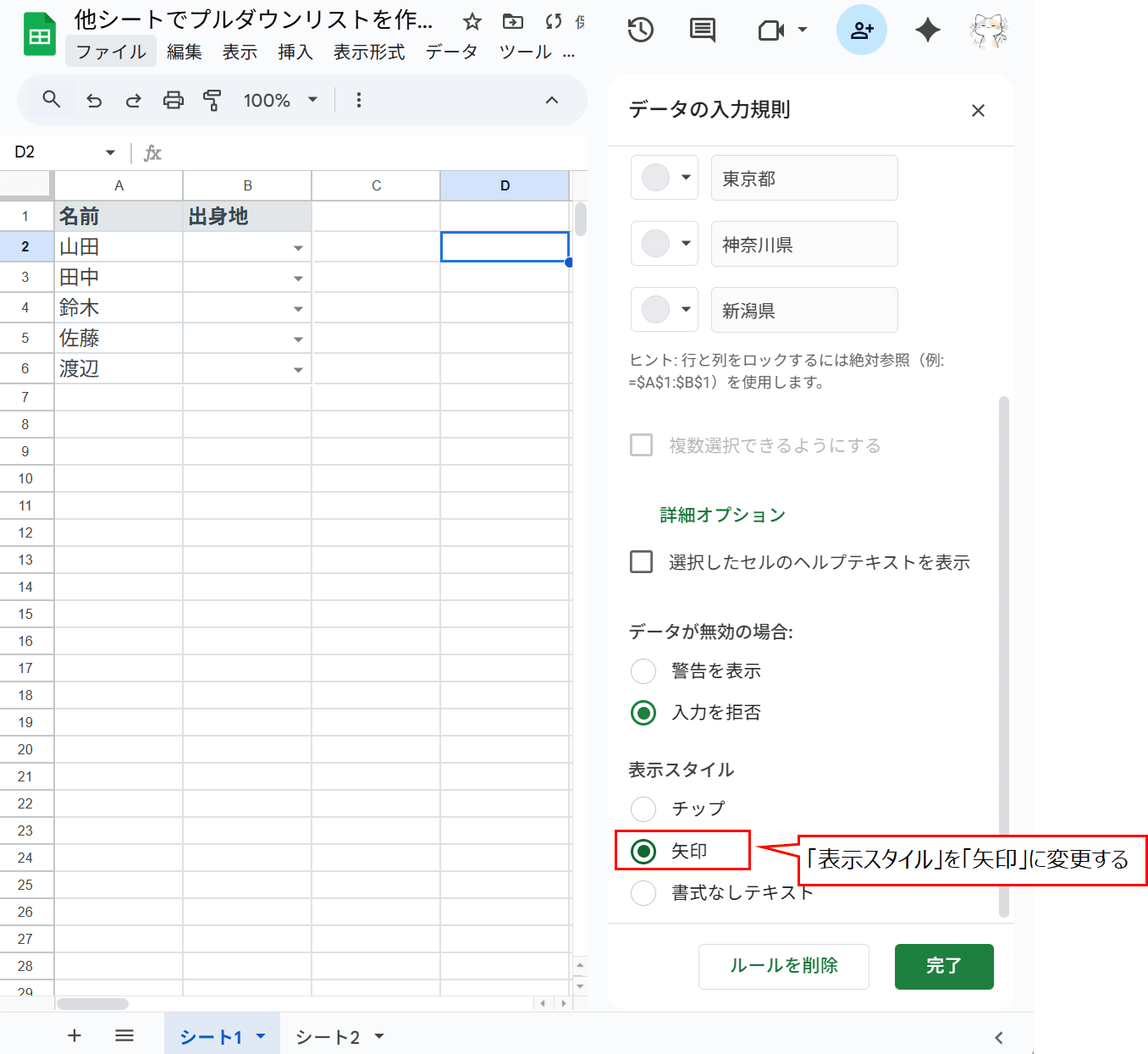
これで角丸のデザインから矢印のみの表示に変更されました。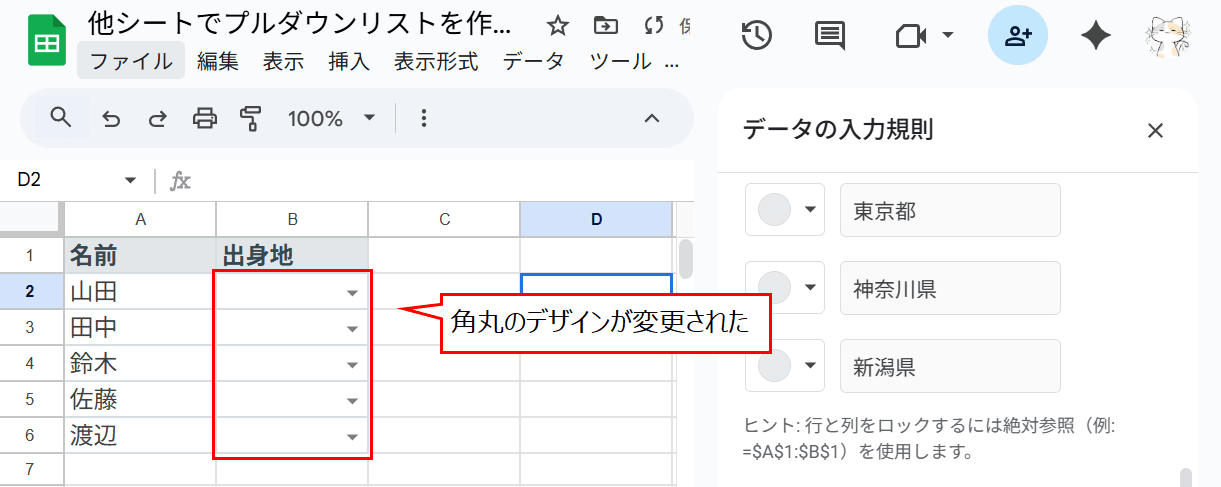
あとがき
Google スプレッドシートでは、プルダウンリストを簡単に作成し、それを他のシートのセル範囲から参照させることができます。この記事では、その手順を具体的な画像付きで詳しく解説しました。
この機能を使用すれば、大量のリストを簡単に設定追加できるようになりさまざまなシナリオで活用できるようになります。
記事内容でご不明な点がございましたら、下記Xアカウントにお気軽にDMください。
もふもふ-Xアカウント